Preferenze di Personal Backup
Preferenze di Personal Backup
Preferenze del resoconto
Personal Backup offre diverse opzioni per la personalizzazione della modalità di visualizzazione dei resoconti e di programmazione degli script. Per accedere alle preferenze del programma, scegliere Personal Backup > Preferenze… o premere Comando-virgola. Si apre una finestra che mostra le preferenze.
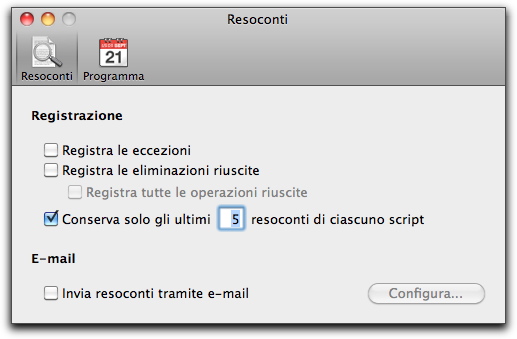
Nella finestra di preferenze relative ai resoconti, la sezione Registrazione consente di visualizzare più (o meno) informazioni. La prima opzione, Registra le eccezioni, tiene traccia dei criteri di selezione creati per le opzioni delle eccezioni al momento della configurazione dello script (vedere la sezione Eccezioni in Opzioni degli script di Personal Backup). La seconda opzione, Registra le eliminazioni riuscite, tiene traccia dei documenti eliminati dalla posizione di origine o di destinazione durante l'esecuzione di uno script. La terza opzione, Registra tutte le operazioni riuscite, integra la seconda opzione tenendo traccia non solo delle eliminazioni ma di tutte le operazioni eseguite da uno script, come la copia di un documento o la creazione di una cartella.
Se una di queste opzioni è selezionata, viene visualizzato nella finestra un nuovo pulsante, Mostra dettagli. Facendo clic su di esso, vengono mostrati tutti i dettagli specificati nelle preferenze; facendo di nuovo clic su questo pulsante, i dettagli vengono nascosti.
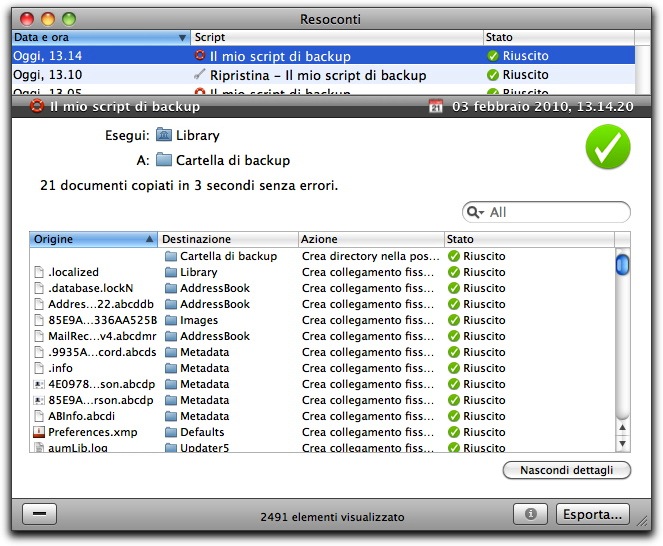
L'ultima opzione, "Conserva solo gli ultimi ___ resoconti di ciascuno script" consente di preservare la semplicità di gestione della finestra non salvando le informazioni passate di scarsa importanza (per default, Personal Backup memorizza solo gli ultimi cinque resoconti di ciascuno script).
È anche possibile fare in modo che Personal Backup invii copie dei resoconti al completamento dell'esecuzione dello script. A tal fine, selezionare l'opzione "Invia resoconti tramite e-mail", quindi fare clic sul pulsante Configura…. Nella finestra che si apre, inserire i dettagli del messaggio e i dettagli necessari al server di posta per il suo invio (per informazioni specifiche, contattare l'amministratore della posta elettronica). Per provare le impostazioni di posta, al fine di essere certi che il messaggio verrà effettivamente inviato utilizzando la configurazione specificata, fare clic sul pulsante Prova impostazioni. Potrebbe essere necessario attendere un minuto circa per conoscerne i risultati, i quali verranno visualizzati in una finestra di dialogo.
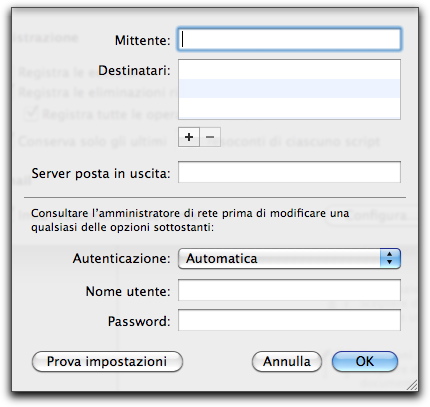
Per aggiungere destinatari, fare clic sul pulsante più (+) sotto Destinatari. È possibile aggiungere tutti i destinatari che si desidera. Per rimuovere un destinatario, fare clic sul pulsante meno (-).
Preferenze di programmazione
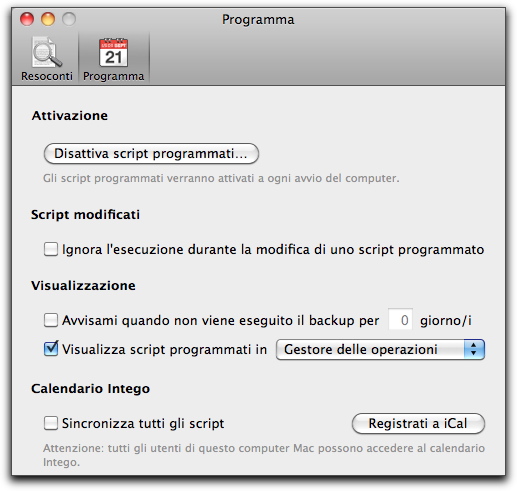
Se si fa clic sul pulsante Programma nella parte superiore della finestra di preferenze, vengono visualizzate opzioni suddivise in quattro categorie.
- Attivazione: il pulsante Disattiva script programmati… interrompe tutti gli script. Fino a che questi non vengono riattivati (facendo nuovamente clic sul pulsante, che diventa "Attiva script programmati…"), l'unico modo per eseguire backup e sincronizzazioni consiste nell'aprire Personal Backup, selezionare uno script e fare clic sul pulsante di riproduzione, oppure nello scegliere uno script dal menu Intego. Se uno script programmato non viene eseguito o viene eseguito in un momento non programmato, potrebbero verificarsi dei problemi di sicurezza: pertanto, per modificare queste impostazioni è necessario immettere una password. In ogni caso, tutte le programmazioni verranno riattivate al riavvio del computer Mac.
- Script modificati: l'opzione "Ignora l'esecuzione durante la modifica di uno script programmato" impedisce l'esecuzione improvvisa di uno script quando questo viene selezionato in Modalità di modifica. Se si seleziona questa opzione, è buona norma chiudere Personal Backup ogniqualvolta non si modifica uno script; in caso contrario, si potrebbe accidentalmente lasciare selezionato uno script attivato per la programmazione, il quale non verrà eseguito secondo la programmazione definita.
- Visualizzazione: la prima opzione, Avvisami quando non viene eseguito il backup per ___ giorno/i, visualizza una finestra di avviso qualora passino i giorni specificati senza che venga eseguito un backup. La seconda opzione, Visualizza script programmati in ____, presenta a sua volta due opzioni: Personal Backup e Gestore delle operazioni. Se si seleziona la prima opzione, Personal Backup si apre durante l'esecuzione degli script programmati, il cui avanzamento può essere controllato nella finestra di Personal Backup. Se si seleziona la seconda opzione, viene visualizzata solo la piccola finestra di Gestore delle operazioni.
- Calendario Intego: la prima opzione, Sincronizza tutti gli script, crea un calendario e facendo clic sul pulsante Registrati a iCal si apre il programma Mac OS X iCal che crea un calendario Intego che mostra tutte le date e gli orari dello script programmato. Questo calendario può essere utilizzato per dare un'occhiata agli script programmati e per organizzare i propri backup.
Uso del widget di Personal Backup
Personal Backup installa diversi widget Dashboard che visualizzano informazioni relative agli script e che consentono di controllare tali script direttamente da Dashboard. Questo widget si aggiunge ad altri due widget generali, il widget di stato Intego e il widget NetUpdate, descritti nella guida Per iniziare di Intego.) Il widget di Personal Backup ha il seguente aspetto:
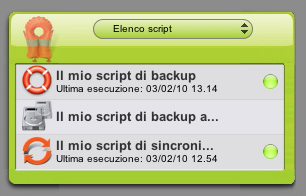
Il widget mostra tutti gli script configurati in Personal Backup e la loro ultima esecuzione (se sono stati eseguiti), nonché la prossima esecuzione per gli script programmati.
Per avviare uno script dal widget di Personal Backup, spostare su di esso il cursore per visualizzare un pulsante di riproduzione, quindi fare clic su tale pulsante.

Lo script viene avviato e il widget cambia aspetto per mostrarne l'avanzamento:

Se necessario, è possibile sospendere o interrompere l'esecuzione dello script facendo clic sui pulsanti appropriati. Al completamento dello script, il widget indica che la sua esecuzione è stata portata a termine e avverte se si sono verificati errori:
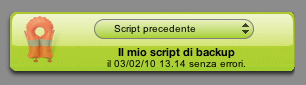
Il widget di Personal Backup mostra inoltre se e per quali script si sono verificati errori. In tal caso, verrà visualizzato un pallino rosso a destra del nome dello script per il quale sono stati riscontrati errori; per scoprire di quali errori si tratta è necessario aprire Personal Backup e verificare il resoconto dello script.
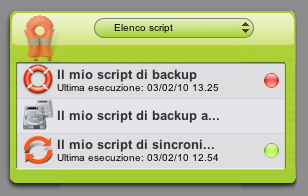
Infine, il menu a comparsa in cima al widget consente di scegliere lo script da visualizzare, ovvero quello precedente, il prossimo da eseguire o un elenco di tutti gli script:
